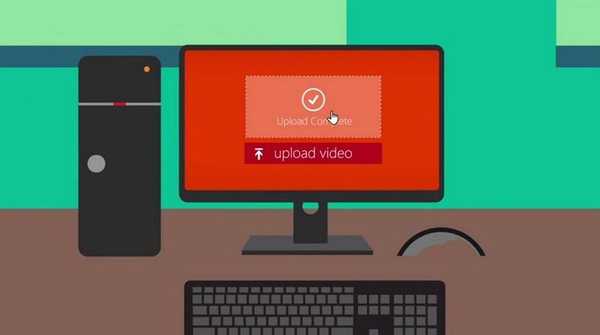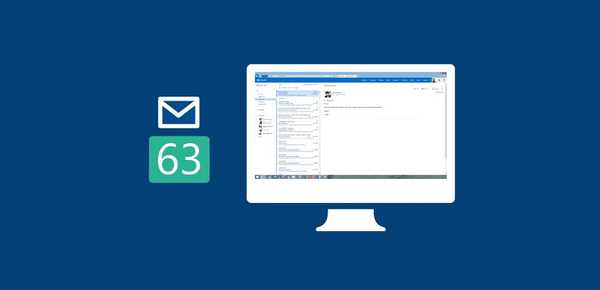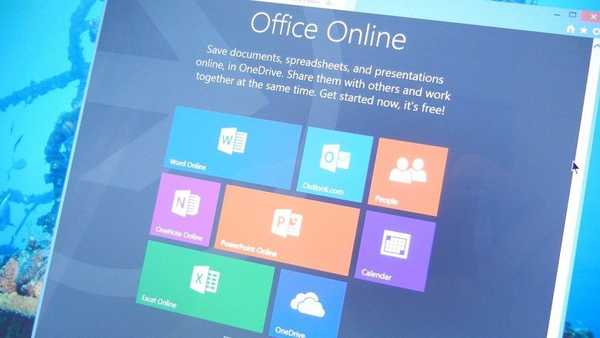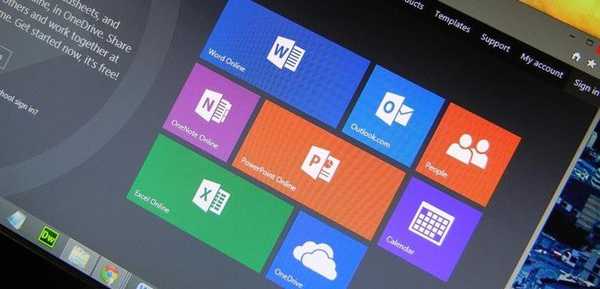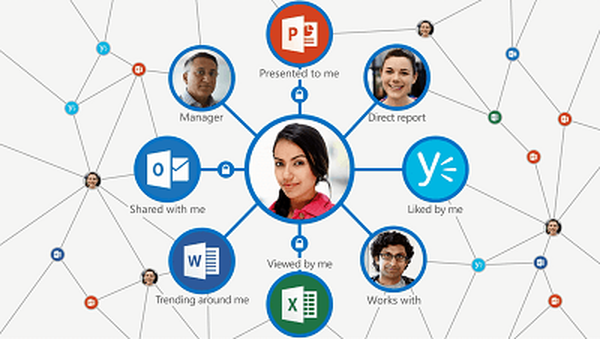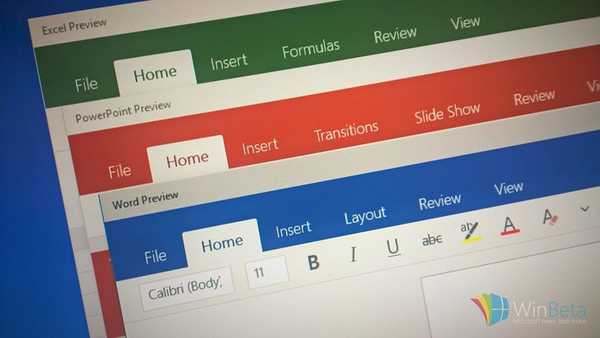Office 365 - irodai alkalmazások csomagja, amelyet előfizetéssel terjesztnek, ez a legkényelmesebb és legjövedelmezőbb termék az irodai alkalmazások sorozatából. Az előfizetés részeként a következőket kapja:
- Mindig a Microsoft Office 365 legújabb termékei. Az írás idején ez a 2016-os verzió, 2019-ben elérhető lesz 2018-ban.
- Sokféle alkalmazás: Word, Excel, Oulook, OneNote, Publisher (csak Windows) és Access (csak Windows)
- Egy előfizetés 5 eszközre, Windows vagy Mac
- Az a képesség, hogy megosszák a terméket barátaival vagy rokonaival
- 1 TB felhőtároló felhasználónként
- Havonta 60 perc Skype hívás a mobil és vezetékes telefonokra
- Android és iOS okostelefon-alkalmazások
Az alkalmazás letölthető ezen az oldalon..
Töltse le és telepítse a Microsoft Office 365-et
Ha ingyenesen szeretné letölteni az Office 365 for Windows 10 verziót, akkor olvassa el a Microsoft Office 365 teljes csomagjának egy évre szóló, teljes jogszerűségéről szóló cikket :)
Az Office 365 szabványos telepítéséhez kövesse az alábbi lépéseket:
- Nyissa meg a személyes fiókját.

- A termék lapon elérhetőek lesznek a telepített termékkel rendelkező eszközök. Kattintson a "Telepítés" gombra, és futtassa az online telepítőt.

- Letöltheti az Office 365-et is - offline telepítőt, de az aktiváláshoz mindenképpen szükség van az Internetre. A termékoldalon válassza ki a telepítési lehetőségeket, és töltse le az önálló telepítőt.

- Futtassa a telepítőt, és várja meg, amíg a telepítés befejeződik. Az online telepítés sebessége közvetlenül függ a kapcsolat sebességétől és az eszköz teljesítményétől.

- A telepítés befejezése után értesítést kapunk. Az ellenőrzéshez bármilyen alkalmazást, például Word-et futtathat. Az első aktiváláshoz szükség lehet a fiók és a jelszó megadására.
A leggyakoribb telepítési hibák listája és azok megoldásának módjai a hivatalos Microsoft webhelyen.
A telepítés során számos hibát tapasztalhat, amelyek elsősorban az összetevők eltávolításával oldhatók meg a korábbi telepítésekből..
Az Office 365 teljes eltávolítása a Windows 10 rendszerben
Vezérlőpulton keresztül
Az Office 365 eltávolításához nyissa meg a Vezérlőpultot, és nyissa meg a Programok és szolgáltatások menüpontot. A telepített alkalmazások listájában keresse meg a szükséges alkalmazást, és kattintson a törlés gombra.
Lehet, hogy kíváncsi: Hogyan lehet helyreállítani a sérült PDF fájlt? Van-e élet PDF nélkül vagy az Adobe ajándékbüntetése nélkül?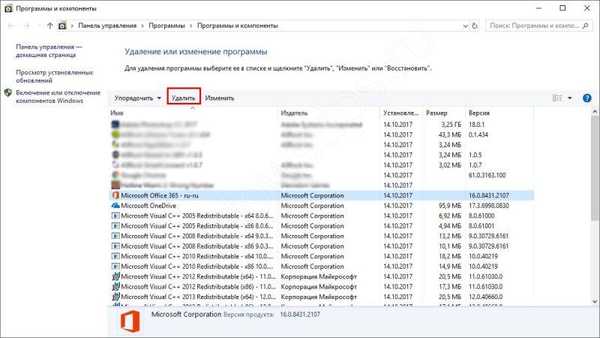
Az eltávolító szerszámon keresztül
Kövesse a linket, és töltse le az o15-ctrremove.diagcab fájlt, ez a segédprogram megtalálja és törli az alkalmazás összes nyomát
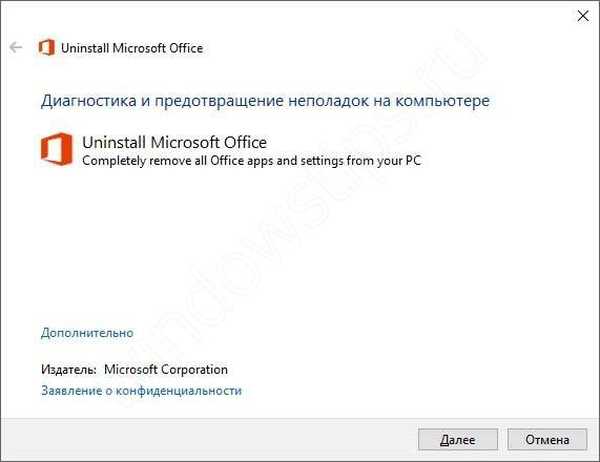
Utcán keresztül a Technettel
A letöltött archívumban lesz egy UninstallO16 fájl, amely lehetővé teszi a rendszerleíró adatbázis biztonsági másolatának készítését, a program eltávolítását és annak minden nyomát.
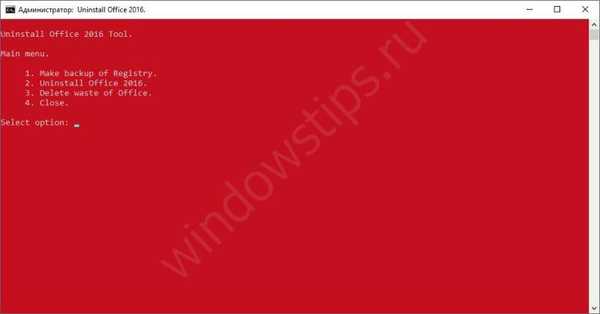
Az Office 365 aktiválási hibái
- Az előfizetés lejárt (megújításnak kell lennie)
- Probléma van az előfizetéssel - de az előfizetés aktív
- A Windows 7-ben nem aktiválódik az aktiválási fiók (az ablak újraindítása)
Ha minden egyértelmű az "Előfizetés lejárt" (meg kell hosszabbítani) hibával, akkor a "Hiba történt az előfizetéssel" hiba jelentkezhet közvetlenül az alkalmazáscsomag meghosszabbítása után.
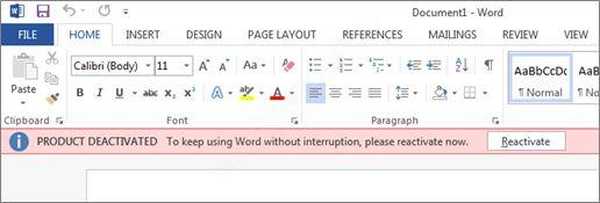
Leggyakrabban ez a helyzet akkor fordulhat elő, amikor a tervet megváltoztatja (személyesről otthonira és fordítva), ha a fizetési eszköz lejár (a kártya lejár vagy nincs elegendő pénz), vagy a terméket egyszerűen nem frissítik. A hiba lényege, hogy a kulcs megmarad a régi előfizetésből, és az új kulcsa nem frissül. Az eltávolításához kövesse az alábbi lépéseket:
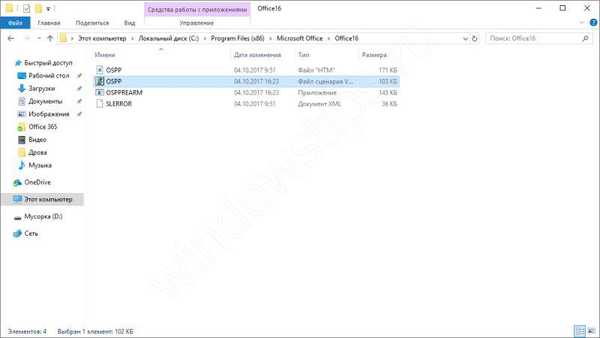
Keresse meg az OSPP.vbs fájlt az alkalmazás mappájában. Ezután futtassa a következő parancsokat (a parancssor ablakban):
cscript "Út az OSPP.VBS fájlhoz" / dstatus
Például:
cscript "C: \ Program Files (x86) \ Microsoft Office \ Office16 \ OSPP.VBS" / dstatus
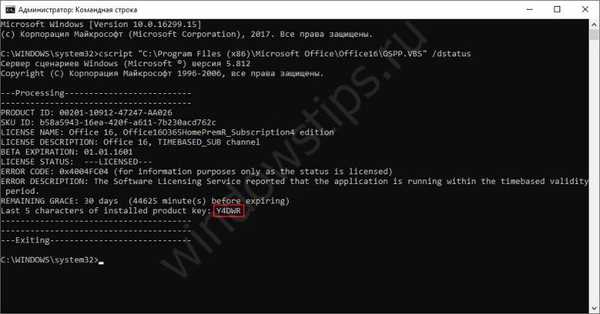
Megjelennek a rendszerben lévő licencek és kulcsok, törölnünk kell őket. Minden bejegyzésnél az üzenet végén egy sor jelenik meg a kulcs utolsó öt karakterével. A kulcs törléséhez írja be a következő parancsot:
cscript "Út az OSPP.VBS fájlhoz" / unpkey: XXXXXX (a kulcs utolsó 5 karaktere)
A befejezett parancsok után nyisson meg minden irodai alkalmazást, és hajtsa végre a fiók aktiválását.
Ha nem ad meg fiókot az aktiváláshoz a Windows 7 rendszeren, akkor az az oka, hogy az Office körkörös aktiválása Windows 7 esetén akkor történik, ha a Service Pack 1 és az Internet Explorer 11 nincs telepítve a rendszerre.
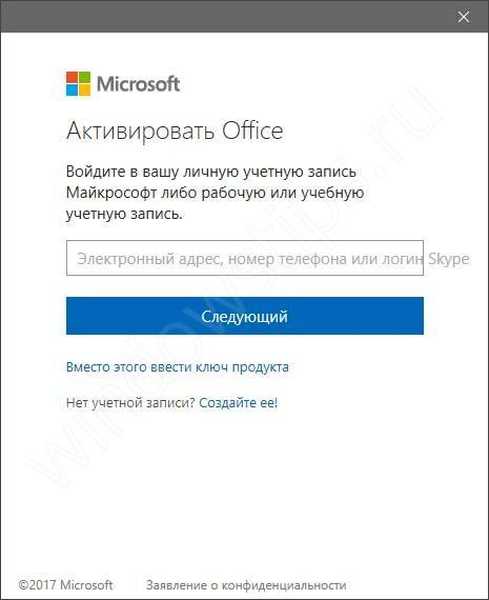
Ez a cikk leírja a felhasználók által leggyakrabban előforduló hibákat. Reméljük, hogy ez a cikk segít a termékkel kapcsolatos kérdések megoldásában..
Remek napot!